IIS FTP 安全配置
IIS配置FTP服务器

IIS建FTP服务器非原创但不知道作者第一步:通过任务栏的“开始->所有程序->管理工具”,再其下找到Internet信息服务(IIS)管理器,打开管理器后会发现在最下方有一个“FTP站点”的选项,我们就是通过它来建立,详细讲解点击这里/windows%20server/ftp/。
第二步:默认情况下FTP站点有一个默认FTP站点,我们只要把资源放到系统目录下的inetpub目录中的FTPROOT文件夹即可。
例如系统在F盘,只要将分享的资源放到f:\inetpub\ftproot目录中就可以了,用户登录默认FTP站点时将会看到放到该目录中的资源。
第三步:如果我们不想使用默认设置和默认路径的话可以进行修改,方法是在“默认FTP站点”上点鼠标右键选择“新建->FTP站点”。
(如图12)图12第四步:在启动的FTP站点创建向导中我们可以自定义FTP服务器的相关设置,点“下一步”后继续。
(如图13)图13第五步:为FTP站点起一个名,这里设置为soft的FTP。
(如图14)图14第六步:为此FTP站点设置一个可用的IP地址,选择实际的地址是可以的,如果你拿不准的话还可以选择“全部未分配”,这样系统将会使用所有有效的IP地址做为FTP服务器的地址。
同时FTP服务器对外开放服务的端口是多少也是在此进行设置的,默认情况下为21。
(如图15)图15第七步:接下来是FTP用户隔离设置,这里的中文帮助信息写的非常明白,选择不隔离用户那么用户可以访问其他用户的FTP主目录,选择隔离用户则用户之间是无法互相访问目录资源的,另外AD隔离用户主要用于公司网络使用AD的情况。
对于大多数情况来说,公司是没有AD的,而且为了安全起见需要隔离用户,因此我们选择第二项“隔离用户”。
(如图16)图16第八步:选择FTP站点的主目录,我们可以进行修改,默认为系统目录下的inetpub目录中的FTPROOT文件夹。
通过右边的“浏览”按钮设置为其他目录,例如“D:\稿件”。
iis外网FTP服务器的架设
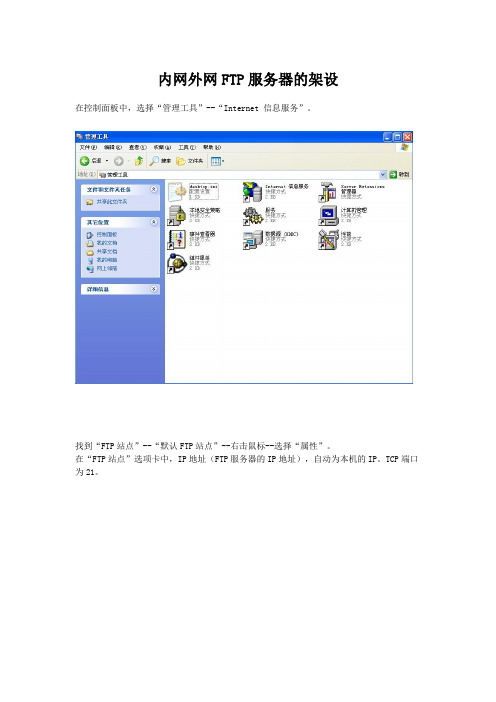
内网外网FTP服务器的架设
在控制面板中,选择“管理工具”--“Internet 信息服务”。
找到“FTP站点”--“默认FTP站点”--右击鼠标--选择“属性”。
在“FTP站点”选项卡中,IP地址(FTP服务器的IP地址),自动为本机的IP。
TCP端口为21。
在“安全账户”中,勾选“允许匿名连接”和“允许IIS控制密码”,这样别人在访问你的FTP服务器时,就不用输入密码了。
在“主目录”选项卡中,选择FTP站点的目录,权限设置设置为“读取”、“记录访问”。
这样内网FTP站点到这里就设置好了,访问的时候输入“ftp://FTP的IP地址”即可。
如果要让内网FTP让外网访问怎么办了?也就是外网FTP的如何架设?下面开始讲解。
内网FTP如果要被外网访问的话,那就要进行“端口映射”了,这样才能让所有的用户都能访问你的站点(不管是内网的还是外网的)。
先进入路由器,进行端口映射。
进入路由器后,选择“转发规则”--“虚拟服务器”
在“虚拟服务器”中,“服务端口”输入21(21为FTP的服务端口),“IP地址”FTP服务器的内网IP。
“协议”选择ALL。
勾选“启用”。
这样内网FTP的端口就映射好了。
外网的电脑如果要访问改内网的FTP服务器,只需输入“ftp://外网的IP”。
外网的IP可以通过 这个网站来查询。
看到啦,内网的FTP可以被内网和外网访问了。
到这里FTP站点就完整的建好了!!!。
8IIS安全配置

基本验证
有效的机器或网络使 用者帐户並具备「登 入本机」的权利 需Active Directory 环境下使用 IIS 5需设定可回复 的密码 有效的机器或网络使 用者帐户
沒有限制,适用各 种浏览器 IE 5 以上的浏览器
摘要式验证
整合的 Windows 验证
IE 浏览器
採用挑战/回应演算法验证, 高安全性
IIS安全配置 IIS安全配置
IIS 网站安全性管理策略与技术
网页应用程序安全
•应用程序锁定原则 •程序员定期资安教育 •应用程序隔离原则
资源存取控制
• • • • IP 地址/网域名称 地址/ 网页权限 NTFS权限 NTFS权限 身份验证
网页传输安全 监控
•稽核记录 •存取记录 •漏洞稽核
网站安全性 管理
.html)
设定网页目录与文件权限
身份验证 验证方法 IIS 身份验证方法
匿名验证 基本验证 摘要式验证 整合的 Windows 验证 凭证验证
使用IIS验证方法
预设启用匿名及整合的 Windows 验证。 只有在下列情况下,Web 服务器才可使用「基本」、「摘要式」 或整合的 Windows 验证方法: [匿名存取] 并没有被选取。 匿名存取失败或文件及目录的存取受到 NTFS 权限的限制。 摘要式及整合的 Windows 验证不能用于 FTP 站台 如果 .NET passport被选中,则无法使用其它验证方法 验证方法的使用优先级: 匿名 整合的 Windows 验证 摘要式验证 基本验证
备份Metabase与网页应用程序 IIS 记录与稽核 使用虚拟目录取代真实目录 利用群组原则控制IIS的安装 选择安全性的远程管理工具与方式
备份 IIS Metabase
IIS配置网站访问权限和安全

IIS配置网站访问权限和安全网站需要IIS配置的地方有很多,比如IIS配置端口、域名、主目录、默认文档等。
今天小编要跟大家分享的是IIS配置网站访问权限和安全。
默认状态下,允许所有的用户匿名连接 IIS 网站,即访问时不需要使用用户名和密码登录。
不过,如果对网站的安全性要求高,或网站中有机密信息,需要对用户限制,禁止匿名访问,而只允许特殊的用户账户才能进行访问。
1.IIS配置禁用匿名访问第一步,在 IIS 管理器中,选择欲设置身份验证的 Web 站点,如图8-18 所示。
第二步,在站点主页窗口中,选择“身份验证”,双击,显示“身份验证”窗口。
默认情况下,“匿名身份验证”为“启用”状态,如图 8-19 所示。
第三步,右击“匿名身份验证”,单击快捷菜单中的“禁用”命令,即可禁用匿名用户访问。
2.IIS配置使用身份验证在IIS 7.0 的身份验证方式中,还提供基本验证、Windows 身份验证和摘要身份验证。
需要注意的是,一般在禁止匿名访问时,才使用其他验证方法。
不过,在默认安装方式下,这些身份验证方法并没有安装。
可在安装过程中或者安装完成后手动选择。
第一步,在“服务器管理器”窗口中,展开“角色”节点,选择“Web 服务器(IIS)”,单击“添加角色服务”,显示如图8-20 所示的“选择角色服务”窗口。
在“安全性”选项区域中,可选择欲安装的身份验证方式。
第二步,安装完成后,打开 IIS 管理器,再打开“身份验证”窗口,所经安装的身份验证方式显示在列表中,并且默认均为禁用状态,如图 8-21 所示。
可安装的身份验证方式共有三种,区别如下。
①基本身份验证:该验证会“模仿”为一个本地用户(即实际登录到服务器的用户),在访问 Web 服务器时登录。
因此,若欲以基本验证方式确认用户身份,用于基本验证的Windows 用户必须具有“本地登录”用户权限。
默认情况下,Windows 主域控制器(PDC)中的用户账户不授予“本地登录”用户的权限。
如何设置IIS、 FTP的设置是选主动模式还是被动模式
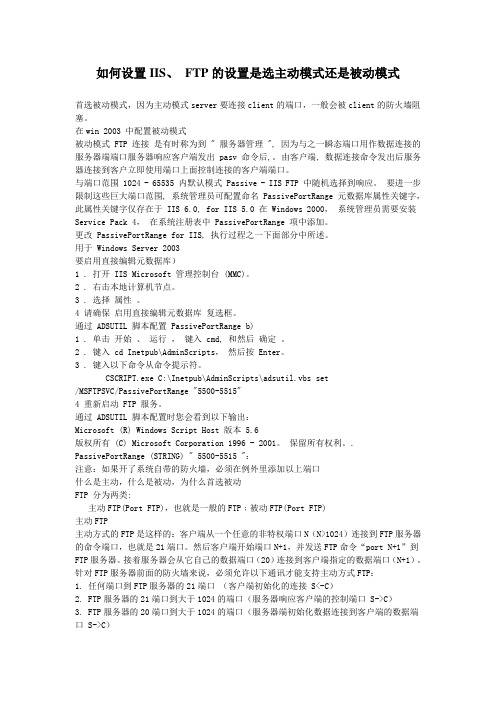
如何设置IIS、FTP的设置是选主动模式还是被动模式首选被动模式,因为主动模式server要连接client的端口,一般会被client的防火墙阻塞。
在win 2003 中配置被动模式被动模式 FTP 连接是有时称为到 " 服务器管理 ", 因为与之一瞬态端口用作数据连接的服务器端端口服务器响应客户端发出 pasv 命令后,。
由客户端, 数据连接命令发出后服务器连接到客户立即使用端口上面控制连接的客户端端口。
与端口范围 1024 - 65535 内默认模式 Passive - IIS FTP 中随机选择到响应。
要进一步限制这些巨大端口范围, 系统管理员可配置命名 PassivePortRange 元数据库属性关键字,此属性关键字仅存在于 IIS 6.0, for IIS 5.0 在 Windows 2000,系统管理员需要安装Service Pack 4,在系统注册表中 PassivePortRange 项中添加。
更改 PassivePortRange for IIS, 执行过程之一下面部分中所述。
用于 Windows Server 2003要启用直接编辑元数据库)1 . 打开 IIS Microsoft 管理控制台 (MMC)。
2 . 右击本地计算机节点。
3 . 选择属性。
4 请确保启用直接编辑元数据库复选框。
通过 ADSUTIL 脚本配置 PassivePortRange b)1 . 单击开始、运行,键入 cmd, 和然后确定。
2 . 键入 cd Inetpub\AdminScripts,然后按 Enter。
3 . 键入以下命令从命令提示符。
CSCRIPT.exe C:\Inetpub\AdminScripts\adsutil.vbs set/MSFTPSVC/PassivePortRange "5500-5515"4 重新启动 FTP 服务。
通过 ADSUTIL 脚本配置时您会看到以下输出:Microsoft (R) Windows Script Host 版本 5.6版权所有 (C) Microsoft Corporation 1996 - 2001。
基于IIS6.0的用户隔离模式FTP服务器的配置

基于IIS6.0的用户隔离模式FTP服务器的配置作者:王洪平来源:《硅谷》2009年第04期中图分类号:TP3文献标识码:A文章编号:1671-7597(2009)0220054-02提到FTP服务器,可能大家都会想到Serv-U、vs-FTP等软件,确实,Serv-U是一种被广泛运用的FTP服务器端软件,支持全Windows系列。
可以设定多个FTP服务器、限定登录用户的权限、登录主目录及空间大小等,功能非常完备。
它具有非常完备的安全特性,支持SSl FTP传输,支持在多个Serv-U和FTP客户端通过SSL加密连接保护您的数据安全等。
微软内置在IIS5中的FTP服务功能有限,但是在IIS6.0里的FTP服务已经够用了,结合NTFS权限以及磁盘限额能很好地实现多用户的多样化管理,获得不亚于Serv-U FTP服务器的功能。
一、FTP服务概述FTP(File Transfer Protocol)是文件传输协议,是TCP/IP模型应用层协议,是Internet上使用得最广泛的文件传送协议。
FTP服务是IIS5.0和IIS6.0中的一个组件,利用FTP服务可以实现最基本的文件传输功能。
如果用户要将一个文件从自己的计算机发送到FTP服务器上,称为FTP的上载(Upload)或上传。
更多的情况是用户从服务器上把文件或资源传送到客户机上,称为FTP的下载(Download)。
FTP提供交互式的访问,FTP的最大特点就在于它可在不同的操作系统间使用。
IIS的FTP Server充当文件传输的服务器端,允许客户从服务器下载或传输文件。
FTP服务器使用21作为默认的TCP端口。
二、安装FTP服务在Windows Server 2003中配置FTP服务器需要安装IIS6.0的FTP服务组件。
在Windows Server 2003中,默认状态下是没有安装IIS6.0的。
在Windows Server 2003中安装IIS6.0的步骤是:第1步:在“控制面板”中双击“添加或删除程序”图标,在打开的“添加或删除程序”对话框中单击“添加/删除Windows组件”按钮,打开“Windows组件向导”对话框。
Windows2012 IIS+FTP+net3.5+net4.5
Windows2012 IIS+FTP+net4.5服务器市场已开始使用windows2012作为操作系统。
那如何配置出一个适合安装hishop产品的环境呢?下面就跟我来配置一次:准备软件:在windows2012中不再需要准备相关的软件。
注意事项:Net.4.5包含net4.0,并且在安装IIS时,会让您选择是否还要安装net.3.5,所以安装时不需要再像以前一样自已去下安装包。
安装开始:IIS首先点桌面左下角:打开“服务器管理器”——管理——添加角色和功能:按提示下一步:选择:“web服务器IIS”注:组件并不是越多越好,一是会加重服务器压力,最重要的是服务与组件越少越安全。
点“下一步”,等待安装完成,完重后建议重启服务器。
默认net会安装好,如果没有安装FTPIIS8的FTP与前面IIS的配置都有点不一样,但再变也是微软产品,最大的好处是不像IIS7还需要调一个IIS6的界面来配置:看右边“添加FTP站点”进入下一步的配置:可配置端口,是否SSL(建议不使用),如下图:如果您只是临时使用,那您可以跳过下面两步,直接点上图的“下一步”进行配置。
如果需要帐户与密码进行管理:那就从控制面板——管理工具——计算机管理中找到“本地用户和组”并“新建用户”(密码就是设置FTP密码),如下图:新建好用户后,在FTP站中点鼠标右键,选择“编辑权限”如下图中选择“编辑”然后添加上图中新建好的用户,并给予“修改与写入的权限”:如果您如上面两步设置用户,那下图中您就需要改变一下设置:1.将匿名去掉,2.指定用户,如下图2:可在控制面板——管理工具中找到“服务”,也可以重启服务器来完成FTP服务的重启。
默认在安装IIS时会将net安装好,如果没有安装,打开“服务器管理器”——“管理”—在左边点“功能”:找到如下图所示:IIS等就配置完成。
IIS之WWW与FTP服务器设置
IIS之WWW与FTP服务器设置一、实验目的1.利用IIS组件,配置WWW、FTP服务器。
2.利用所掌握的网络命令来测试所配置的各种服务的状态。
二、实验理论基础1.IIS概述:IIS是Internet信息服务(Internet Information Service)的缩写。
它是一种Web服务,主要包括WWW服务器、FTP服务器等。
它使得在Intranet(局域网)或Internet(因特网)上发布信息成了一件很容易的事。
Windows 2000 Advanced Server 上提供的为IIS 5.0。
利用这种Windows2000自带的IIS 5.0可以在Windows2000机上建立最常用的WWW和FTP服务器,实现最基本的浏览和文件传输功能,可以满足人们的一般要求。
2.在本实验中,欲设置WWW,为了方便起见,可先定下想要实现的目标:⑴我已在DNS中将域名指向了IP地址“192.168.0.48”,要求在浏览器中输入此域名就能调出“E:\myweb”目录下的网页文件。
⑵我已在DNS中将域名指向了IP地址“192.168.0.49”,要求在浏览器中输入此域名就能调出“E:\website\student”目录下的网页文件。
⑶我已在DNS中将域名 指向了IP地址“192.168.0.50”,要求在浏览器中输入此域名就能通过浏览器远程进行IIS管理。
⑷当然,上面所有域名也可全部或部分共用同一个IP地址,这种情况下设置方法又不相同。
具体请参见本教程后文相关内容;对于上面所涉及到的多个域名的添加和DNS设置部分,请参见本教程前文相关内容。
3.在本实验中,欲设置FTP,为了方便起见,可先定下想要实现的目标:⑴我已在DNS中将域名指向了IP地址“192.168.0.48”,要求输入相应格式的域名(或IP地址)就可登录到“D:\m yweb”目录下使用FTP相关服务。
⑵当然,此域名和WWW站点中的共用同一个IP地址,这是可以的,因为它们都具有不同的默认端口号——WWW的默认端口号是80,FTP的默认端口号为21。
ftp服务器安全配置
既然是公网FTP服务器,就难免会遭遇一些恶意攻击,轻则丢失文件,重则造成FTP服务器甚至整个系统崩溃。
怎样才能最大限度地保证它的安全性呢?一、操作系统的选择FTP服务器首先是基于操作系统而运作的,因而操作系统本身的安全性就决定了FTP服务器安全性的级别。
虽然Windows98/Me一样可以架设FTP服务器,但由于其本身的安全性就不强,易受攻击,因而最好不要采用。
WindowsNT就像鸡肋,不用也罢。
最好采用Windows2000及以上版本,并记住及时打上补丁。
至于Unix、Linux,则不在讨论之列。
二、使用防火墙端口是计算机和外部网络相连的逻辑接口,也是计算机的第一道屏障,端口配置正确与否直接影响到主机的安全,一般来说,仅打开你需要使用的端口,将其他不需要使用的端口屏蔽掉会比较安全。
限制端口的方法比较多,可以使用第三方的个人防火墙,如天网个人防火墙等,这里只介绍Windows自带的防火墙设置方法。
1.利用TCP/IP筛选功能在Windows2000和WindowsXP中,系统都带有TCP/IP筛选功能,利用它可以简单地进行端口设置。
以WindowsXP为例,打开“本地连接”的属性,在“常规”选项中找到“Internet协议(TCP/IP)”,双击它打开该协议的属性设置窗口。
点击右下方的“高级”按钮,进入“高级TCP/IP设置”。
在“选项”中选中“TCP/IP筛选”并双击进入其属性设置。
这里我们可以设置系统只允许开放的端口,假如架设的FTP服务器端口为21,先选中“启用TCP/IP筛选(所有适配器)”,再在TCP端口选项中选择“只允许”,点“添加”,输入端口号21,确定即可。
这样,系统就只允许打开21端口。
要开放其他端口,继续添加即可。
这可以有效防止最常见的139端口入侵。
缺点是功能过于简单,只能设置允许开放的端口,不能自定义要关闭的端口。
如果你有大量端口要开放,就得一个个地去手工添加,比较麻烦。
让你轻松架设FTP服务器
让你轻松架设FTP服务器你想架设你的FTP服务器吗?笔者将从IIS和第三方软件两个角度,教会你轻松架设FTP服务器的方法,让你玩转FTP服务器的架设。
一、用IIS架设FTP服务器:1、设置FTP服务器:(1)设置“FTP站点”标签项:在“控制面板→管理工具→Internet服务管理器” 窗口中,选中“默认FTP站点→右键→属性”,在图1的“默认FTP站点属性”框中,“I P地址”可以使用默认,端口号保持“21”不变。
注意:由于共用同一个IP 地址,因此Web的默认端口号是80,FTP的默认端口号为21。
(2)设置“消息”标签项:在“欢迎”框中输入登录成功后的欢迎信息,在“退出”框中输入退出信息(3)设置“主目录”标签项:在“本地路径”框中点击“浏览”按钮选择目标目录“D:\\myweb(4)设置“安全帐号”标签项:默认情况下,匿名用户(Anonymous)被允许登录,如果有必要,此处可选拒绝其登录以增加安全性;或增加其它用于管理此FTP服务器的用户名(默认的用户为“Administator”)。
(5)设置“目录安全性”标签项:此处可以设置只被允许或只被拒绝登录此FTP服务器的计算机IP地址。
(6)如有需要,也可在“默认FTP站点”处单击右键选“新建”来新建FTP的虚拟目录。
2、登录FTP服务器:在浏览器中输入“ftp://xxx.x.xx.x”或“用户名@xxx.x.xx.x” (图4)。
如果匿名用户被允许登录,则第一种格式就会使用匿名登录的方式;如果匿名不被允许,则会弹出选项窗口,要求用户输入用户名和密码。
第二种格式可以直接指定用某个用户名进行登录。
二、个人FTP站点轻松做有了局域网,除了开个共享目录,供朋友们共享资源外,还能做什么。
对了,建立自己的FTP站点,尽管制作FTP服务器的软件很多,但都很专业,一般菜鸟很难上手。
有个WW File Share能帮你架起个人FTP站点,而且只需简单的几步,你信吗?想学的请跟我来。
- 1、下载文档前请自行甄别文档内容的完整性,平台不提供额外的编辑、内容补充、找答案等附加服务。
- 2、"仅部分预览"的文档,不可在线预览部分如存在完整性等问题,可反馈申请退款(可完整预览的文档不适用该条件!)。
- 3、如文档侵犯您的权益,请联系客服反馈,我们会尽快为您处理(人工客服工作时间:9:00-18:30)。
IISFTP简易安全配置
IIS概述
Internet Information Services(IIS,互联网信息服务),是由微软公司提供的基于运行Microsoft Windows的互联网基本服务。
最初是Windows NT版本的可选包,随后内置在Windows 2000、Windows XP Professional和Windows Server 2003一起发行,但在普遍使用的Windows XP Home版本上并没有IIS。
本实验将使用window 2003 系统进行,因为本机已经安装有IIS,故这里不再讲述。
我们在这里要实现如下设置:匿名访问者只能访问公共目录,然后每个用户可以访问自己的私有空间,而别人则不可以访问。
IIS的用户访问是跟window下的本地用户挂钩的,既window下的用户既是FTP访问者的用户,所以首先我们要在window下新建我们的FTP会员用户,这里为user1和user2。
在“我的电脑”的属性中,选择“管理”,然后点击“本地用户和组”中的“用户”选项。
在右边窗口中右键选择“新用户”,我们在“用户名”中输入“user1”,密码设置为“123”,其他的不用理会,然后把“用户下次登录时必须更改密码”的勾去掉,然后点击“创建”,同理再新建一个“user2”用户,密码为“456”,之后我们在左边选择“组”,在右边窗口新建一个组“ftpuser”,再回到“用户”项目中,右击选择USER1的属性,在“隶属于”选项卡中,先先将原来的“users”用户组删除,如图
然后点击“添加”按钮,我们输入“ftpuser”,然后点击“检查名称”,再确定便可以将“user1”加到“ftpuser”用户组中,同理我们也将“user2”加到“ftpuser”用户组中。
现在我们要设置提供ftp的访问目录,这里我们在E盘新建一个“iisftp”文件夹,然后在其目录下新建一个“LocalUser”文件夹,再在其下新建一个“Public”文件夹,这个文件夹是给匿名用户访问的,既公共去。
然后新建用户访问的文件夹“user1”和“user2”,这些是私有区,记住,用户访问的文件夹一定是和其用户名对应的,现在我们要为其目录设置访问的权限。
右击“user1”文件夹选择其属性,选择“安全”选项卡,我们添加“ftpuser”用户组,我们修改该组的访问权限,我们可以自由定义其访问权限,这里设置为“列出文件目录”“读取”“写入”,同理也这样设置“user2”,并且我们事先在“public”新建一个文件夹,在“user1”下新建一个“新建文件夹1”,在“user2”下新建一个“新建文件夹2”。
现在我们来启动ftp服务,右击“我的电脑”,然后选择“管理”,在“服务和应用程序”选择“Internet 信息服务(IIS)管理器”,如图
点击“FTP站点”,选择新建“FTP站点”,描述我们输入kesure,这里没有太大讲究,只是方便管理而已,点击下一步,在IP选项中,我们通过下拉菜单选择本机的IP地址,端口保持默认,假如更改的话,访问者必须在输入我的访问地址时必须后跟我们的端口号,如ftp://210.36.67.43:56,为方便访问,我们最好保持默认的21端口,在下一步中,我们选择“隔离用户”,然后再下一步中,选择我们的FTP服务目录,这里为“E:\iisftp”,在下一步的访问权限中,我们选择“读取”和“写入”,然后便可以完成我们的ftp服务器架设了。
现在我们要做的便是测试其效果,我们访问:ftp://210.36.67.43,可以看到“新建文件夹”,这说明我们目前正访问公共区域,然后我们右击选择“登录”,输入刚才的“user1”用户和密码,登录进去,我们可以看到“新建文件夹1”,而登录另一个用户则可以看到“新建文件夹2”,到此,我们便成功地设置了各种用户的访问权限,每个用户的权限都是可以不一样的,所以可以随意设置。
到此,教程结束。
